WPS表格电脑版制作下拉菜单提供选项的方法教程
时间:2023-09-14 09:44:30作者:极光下载站人气:56
wps是一款非常好用的软件,很多小伙伴都在使用。如果我们需要在电脑版WPS表格中生成下拉箭头,方便后续收集信息时,填写人员可以快速选择录入,小伙伴们知道具体该如何进行操作吗,其实操作方法是非常简单的,只需要进行几个非常简单的操作步骤就可以了,小伙伴们可以打开自己的软件后跟着下面的图文步骤一起动手操作起来。如果小伙伴们还没有该软件,可以在本教程末尾处进行下载和安装,方便后续需要的时候可以快速打开进行使用。接下来,小编就来和小伙伴们分享具体的操作步骤了,有需要或者是有兴趣了解的小伙伴们快来和小编一起往下看看吧!
操作步骤
第一步:双击打开电脑版WPS表格进入编辑页面,选中需要设置单元格区域;
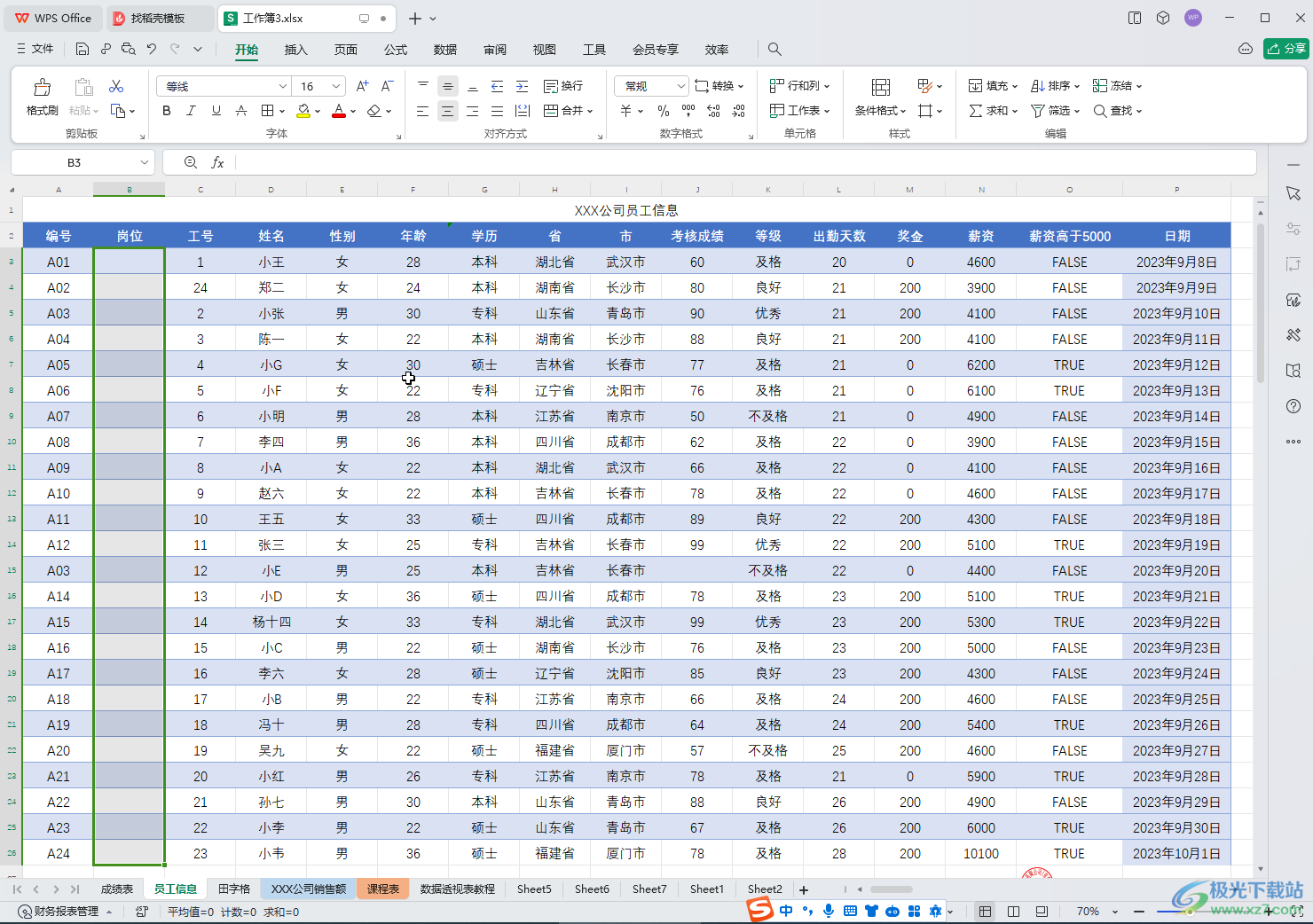
第二步:方法1.在“数据”选项卡中点击“有效性”,在打开的窗口中点击“设置”——“允许”处选择“序列”,在“来源”处输入需要提供的选项,中间中英文逗号,隔开然后勾选提供下拉箭头并确定;
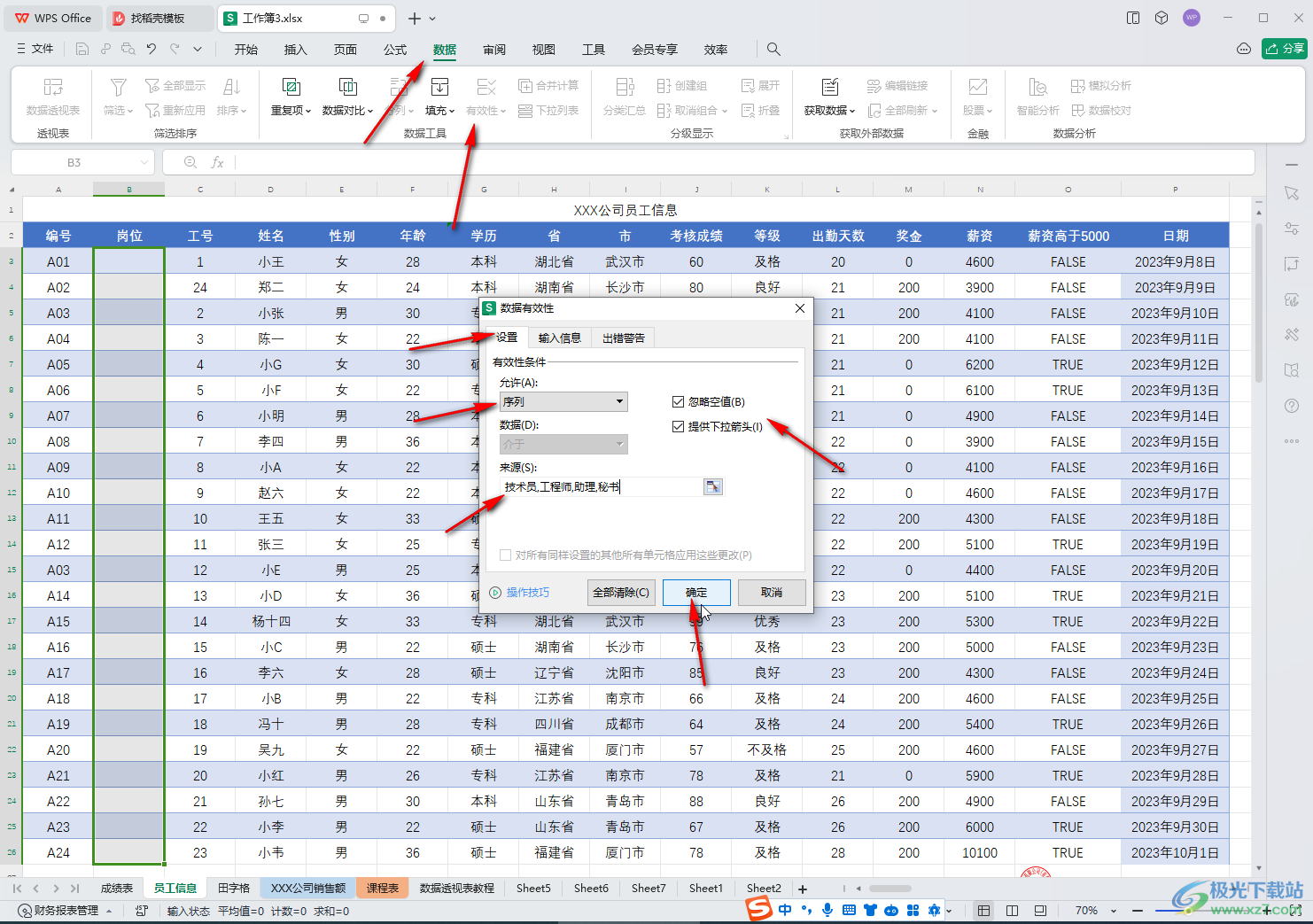
第三步:后续点击单元格时会出现下拉箭头,点击一下就可以进行选择了;
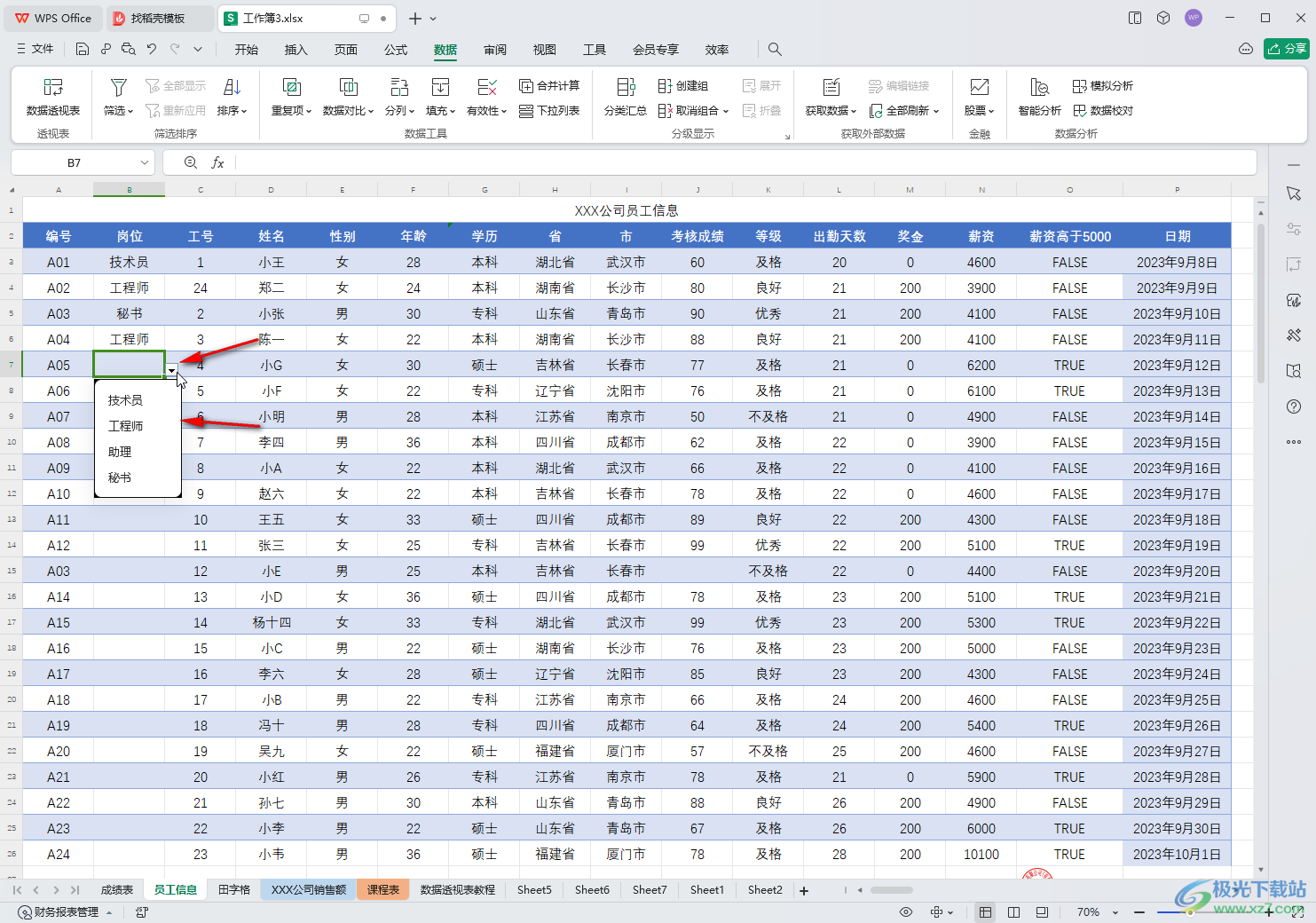
第四步:方法2.选中需要设置单元格区域后,在“审阅”选项卡中点击“下拉列表”,在打开的窗口中点击选择“手动添加下拉选项”,点击右侧的加号图标添加输入框后,输入需要提供的选项并确定;
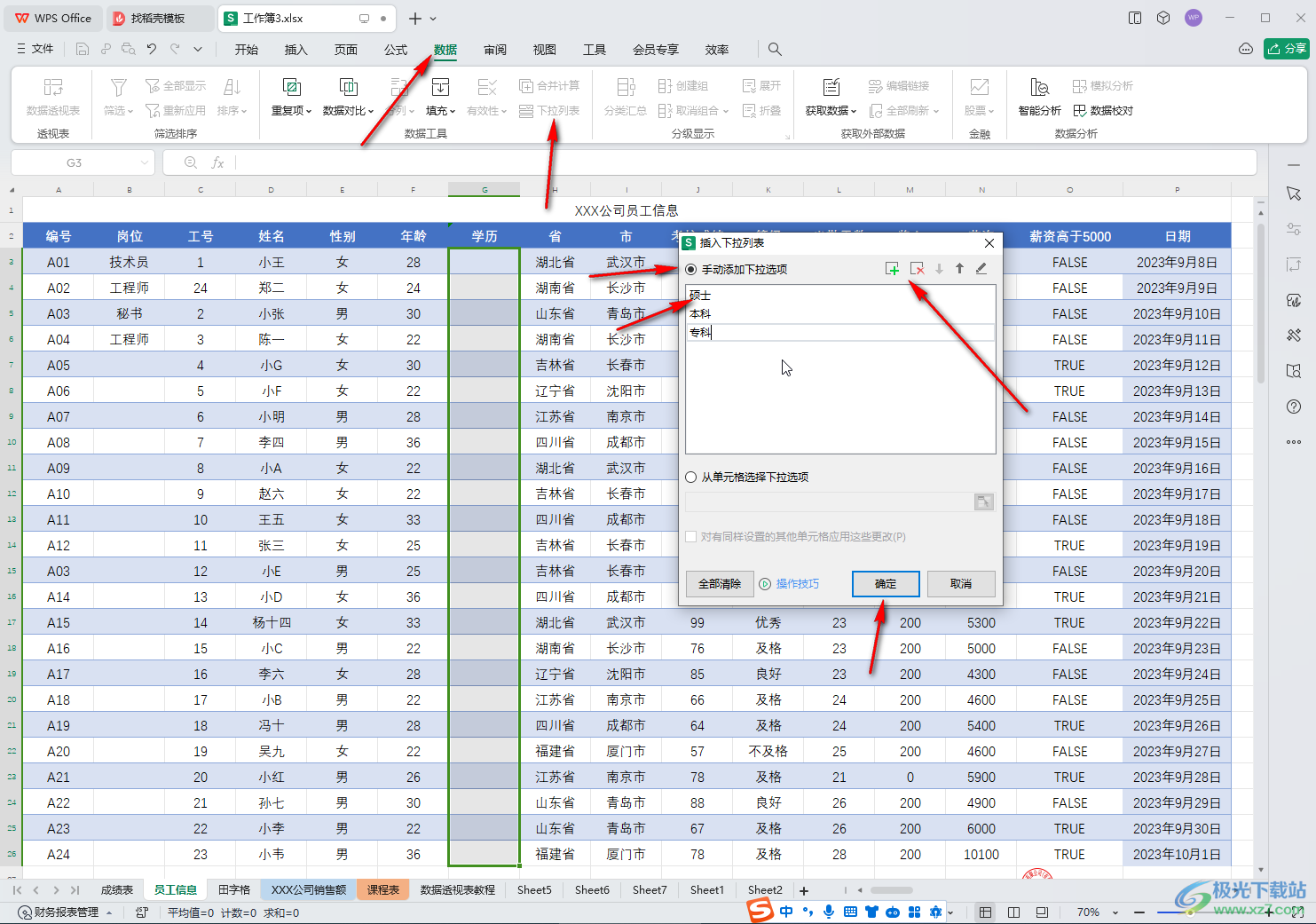
第五步:后续单击单元格时也会出现下拉箭头,点击一下就可以在展开的选项中进行选择了。
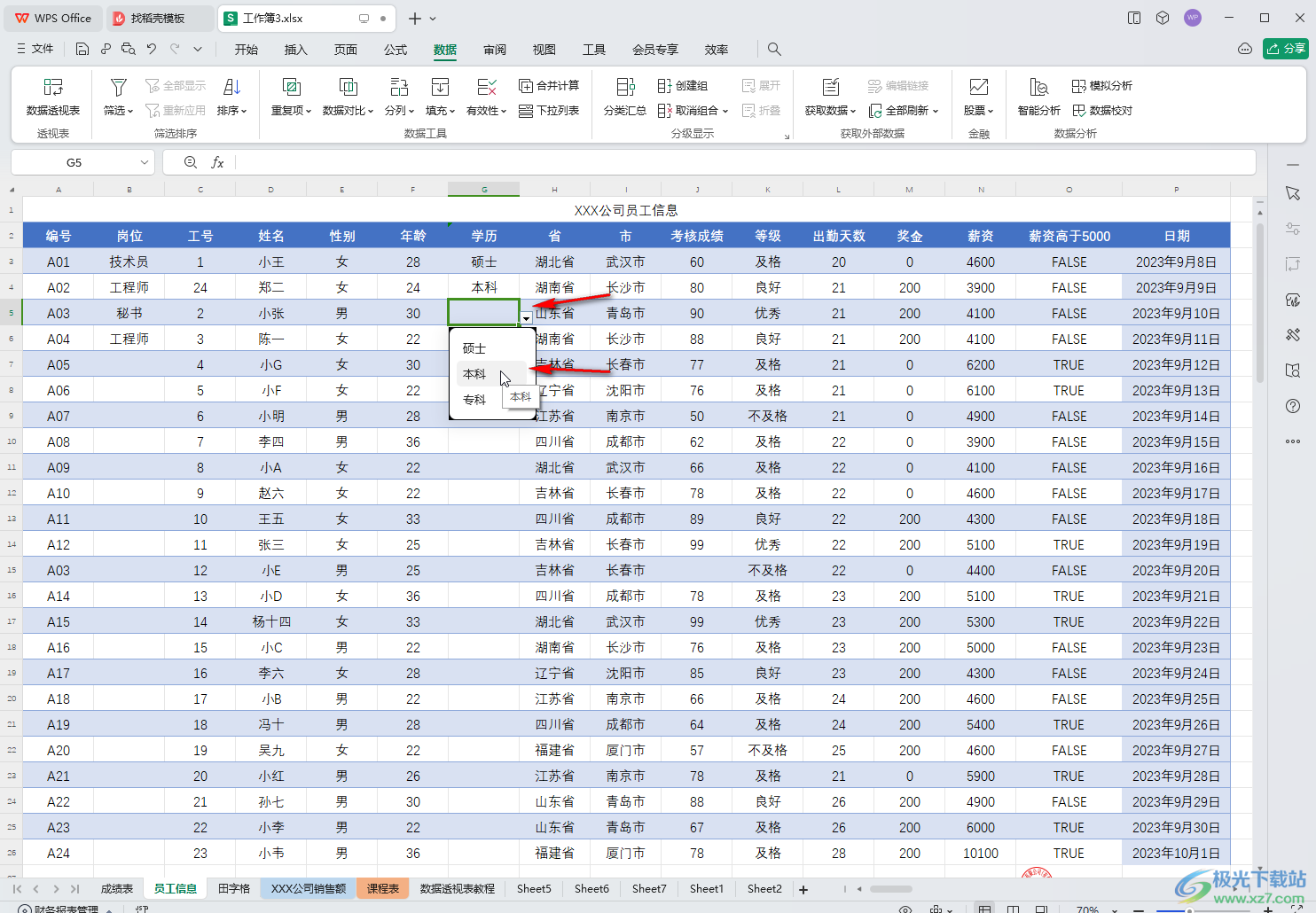
以上就是电脑版WPS表格中制作下拉选项的方法教程的全部内容了。以上步骤操作起来都是非常简单的,小伙伴们可以打开自己软件后一起动手操作起来,看看效果。

大小:240.07 MB版本:v12.1.0.18608环境:WinAll, WinXP, Win7, Win10
- 进入下载
相关推荐
相关下载
热门阅览
- 1百度网盘分享密码暴力破解方法,怎么破解百度网盘加密链接
- 2keyshot6破解安装步骤-keyshot6破解安装教程
- 3apktool手机版使用教程-apktool使用方法
- 4mac版steam怎么设置中文 steam mac版设置中文教程
- 5抖音推荐怎么设置页面?抖音推荐界面重新设置教程
- 6电脑怎么开启VT 如何开启VT的详细教程!
- 7掌上英雄联盟怎么注销账号?掌上英雄联盟怎么退出登录
- 8rar文件怎么打开?如何打开rar格式文件
- 9掌上wegame怎么查别人战绩?掌上wegame怎么看别人英雄联盟战绩
- 10qq邮箱格式怎么写?qq邮箱格式是什么样的以及注册英文邮箱的方法
- 11怎么安装会声会影x7?会声会影x7安装教程
- 12Word文档中轻松实现两行对齐?word文档两行文字怎么对齐?
网友评论